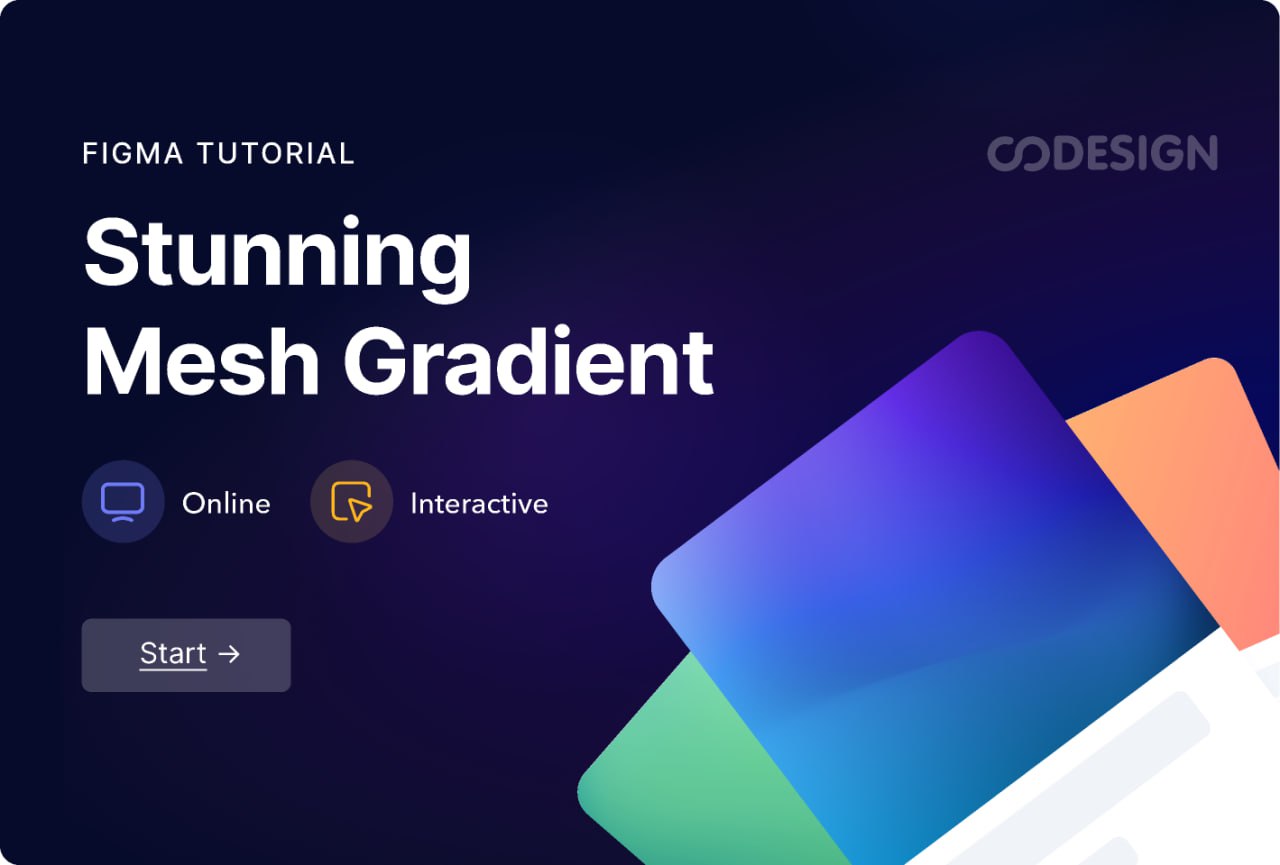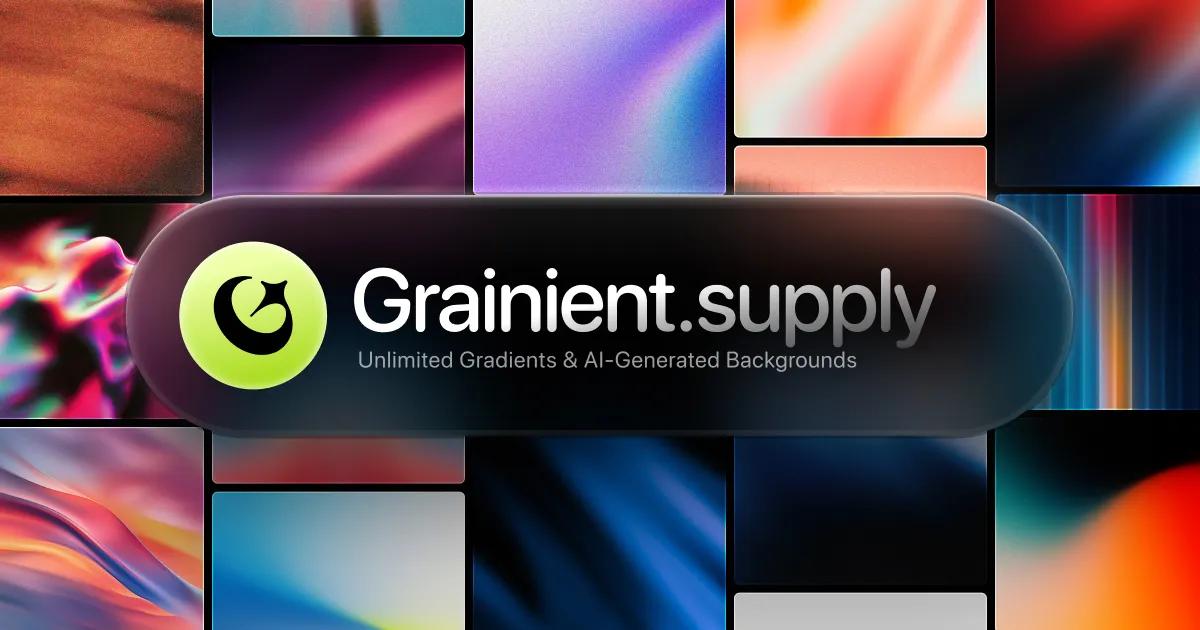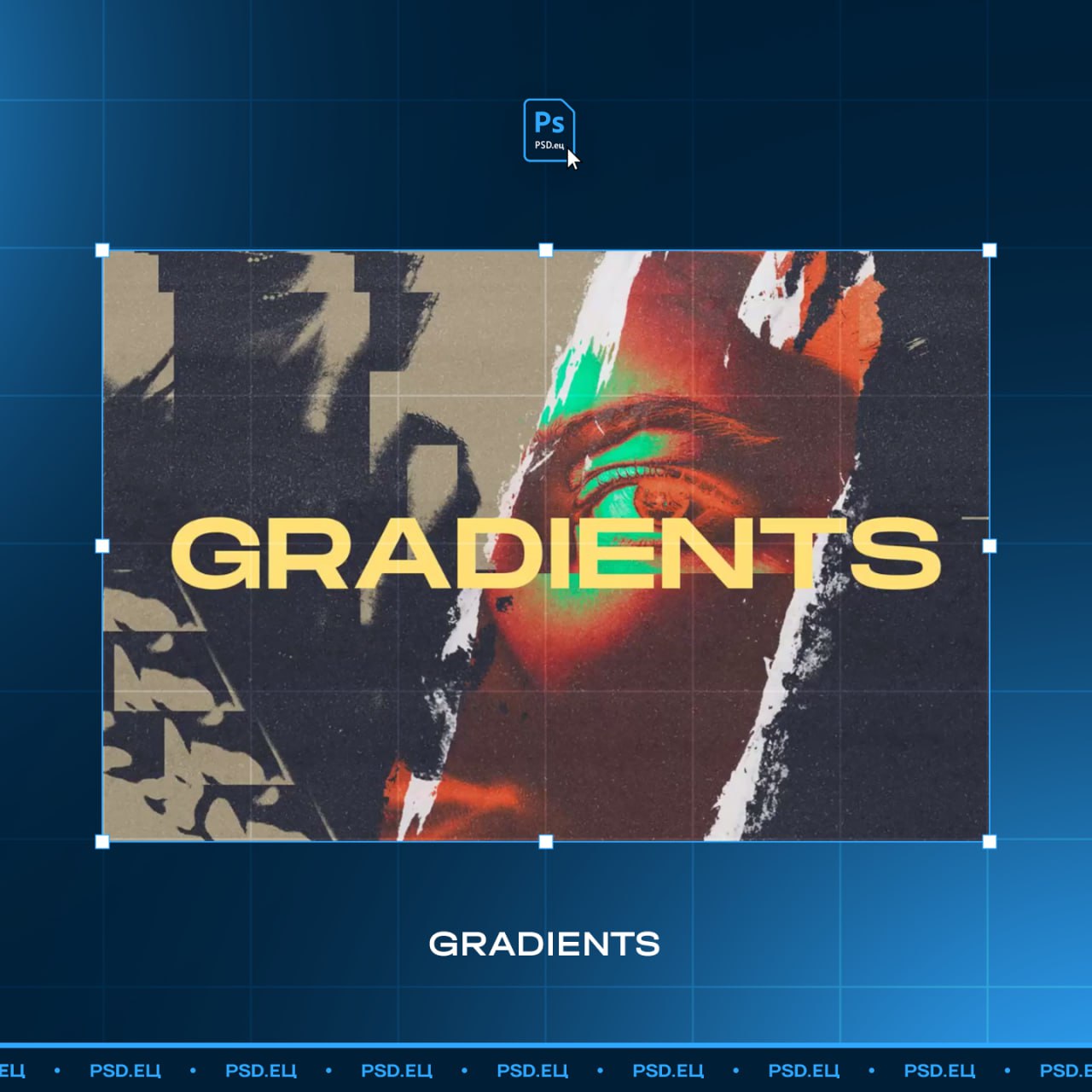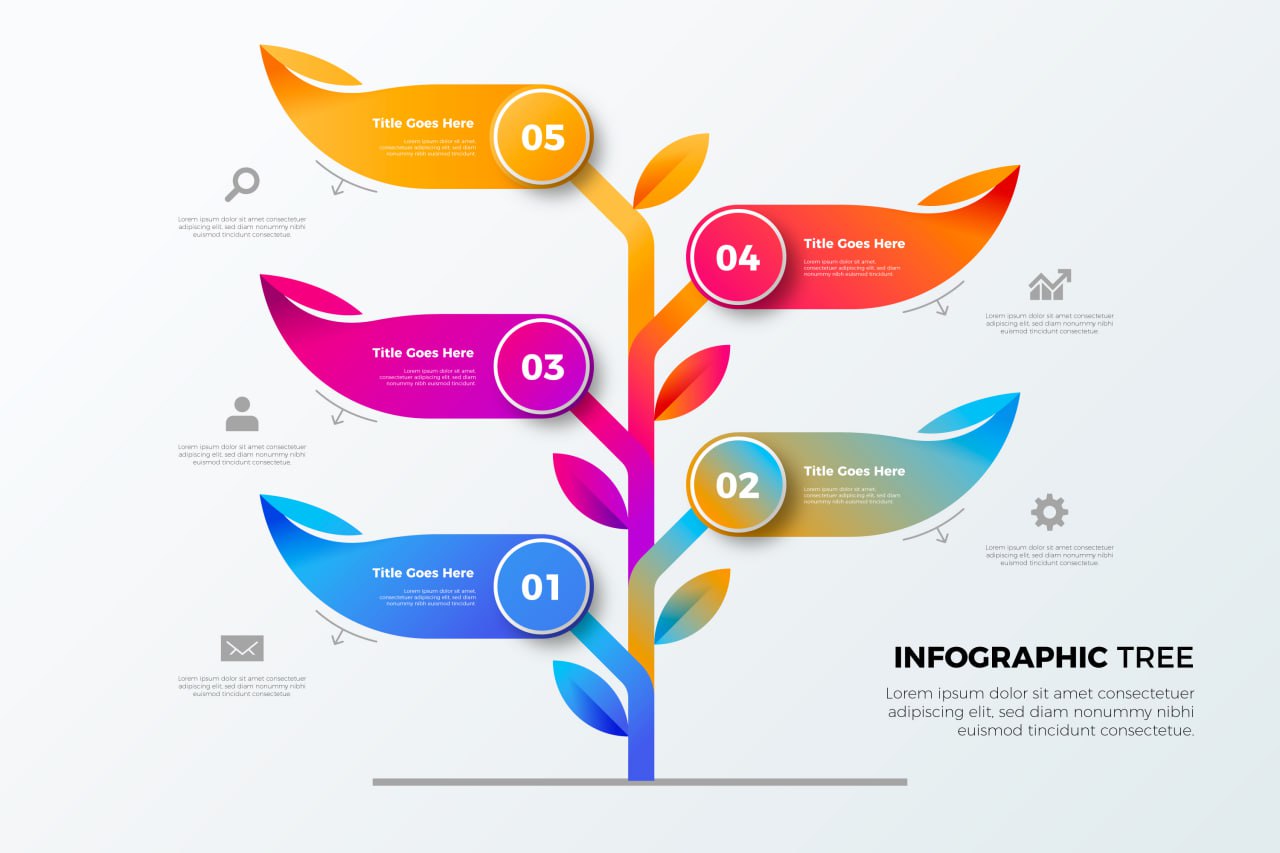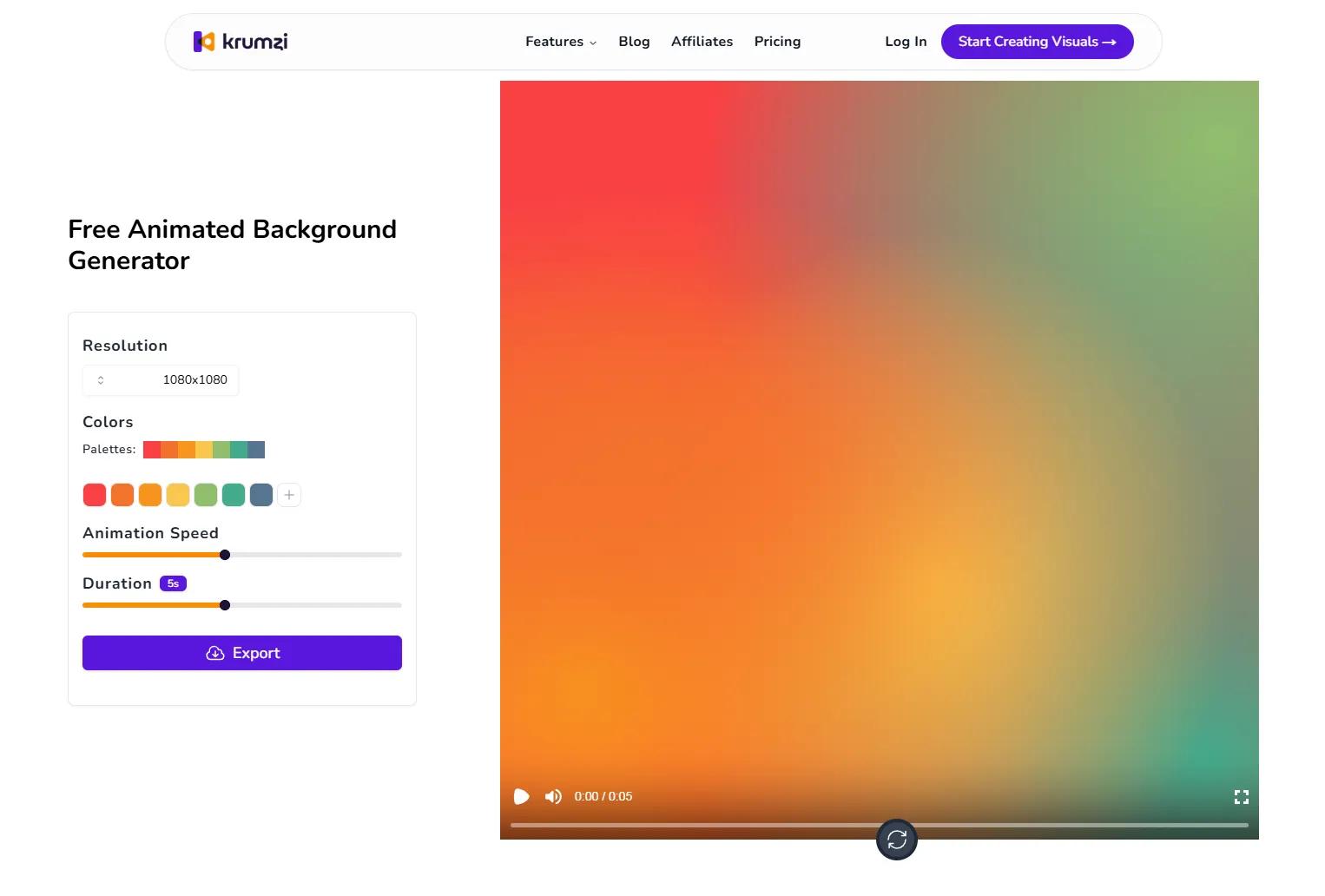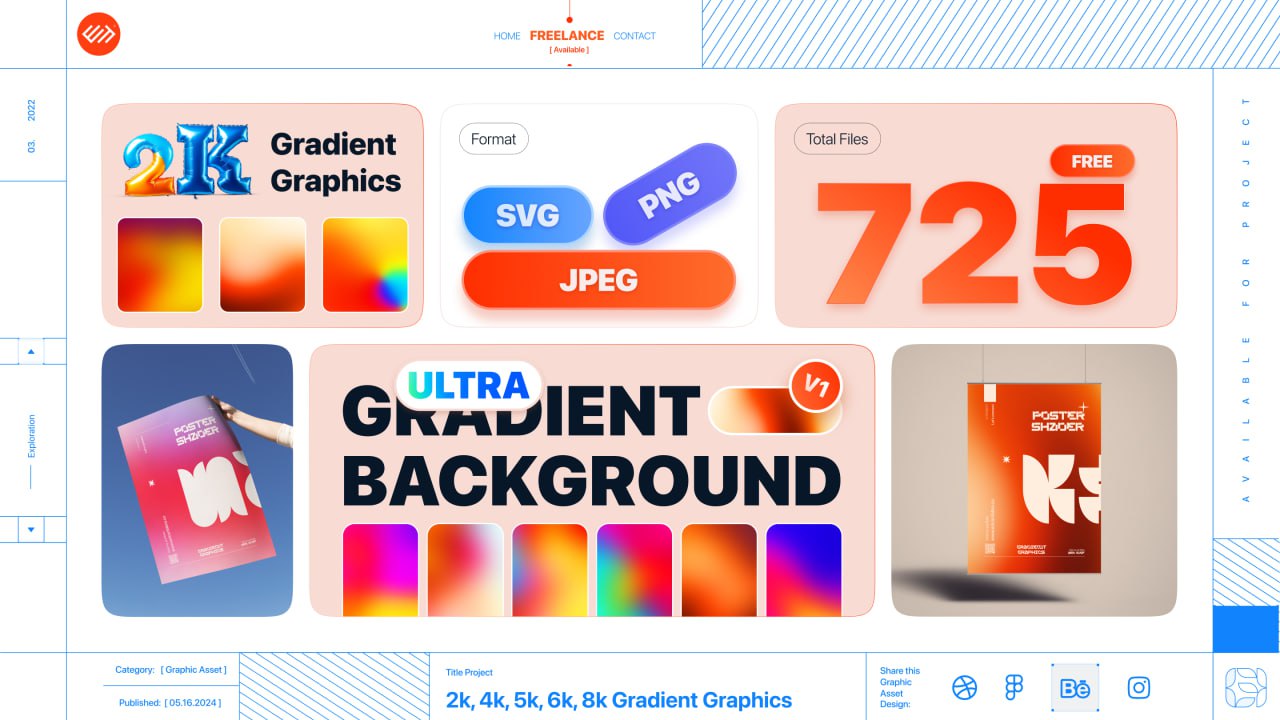Вечно получаются ОЧЕНЬ СТРАННЫЕ презентации?
Мы знаем, как это исправить! Запоминай этот прием для своих слайдов :
1️⃣Добавь изображение и растяни его на весь слайд, внизу добавь несколько фотографий, как показано на видео
2️⃣Далее размести справа на изображении фигуру «прямоугольник» и выбери Формат фигуры
3️⃣Убери линии, выбери градиентную заливку. Для первого ползунка выбери положение на 13%, прозрачность на 31%, для второго ползунка — 100% и 100% соответсвенно. Убедись, что выбран черный цвет и угол 0°.
4️⃣Дублируй слайд в нужном количестве
5️⃣На 2 слайду удали главное фото и увеличь 2 фото, которое находилось внизу, смести нижние фото влево, как на предыдущем слайде. Повтори для остальных то же самое
6️⃣Добавь текст, выбери все слайды и примени для них переход «Трансформация»
Готово! Сохраняй себе или делись с другом ❤️
ТРЕНДЫ ДИЗАЙНА ПРЕЗЕНТАЦИЙ 2026
🚨Первое – не верьте в информацию про тренды, если она не подкрепленна большим количеством даных.
Слышу в последнее время всякие вбросы типа "В 2026 году без пинтереста дизайнеру никуда!!! Покупай мой курс по пинтересту". И это, конечно же, пизвраньё.
Мои выводы основаны на подробном опросе более чем 200 дизайнеров и клиентов, которые заказывают презентации.
Ни один из реальных мега-трендов вы не пропустите. И на текущий момент такой мега-тренд только один.
1️⃣ Нейросети.
Причем из любопытного, от дизайнера в найме знание нейронок хотя бы на базовом уровне требуют в более чем 50% случаев. На фрилансе клиента пока преимущественно пофигу, как технически вы будете делать дизайн, ручками или нейронками.
2️⃣ Что изменится для новичков
Да почти ничего. Работают те же каналы поиска клиентов (про самые актуальные на конец 2025 и 2026 год подробно расскажем в зимнем лаггере).
С точки зрения уровня презентаций клиентам нужно +- тоже самое, что и год-два назад.
Войти в профессию становится еще проще опять же за счет нейронок.
3️⃣ Что изменится для среднячков
Тут изменения есть. Во-первых вам 100% нужно прокачивать свой уровень дизайна, чтобы оставаться востребованными в 2026 и дальше.
Причин несколько – во-первых как я сказал выше новичкам стало ЕЩЕ ЛЕГЧЕ зайти в профессию.
Во-вторых мы тоже не просто так популяризируем дизайн и устанавливаем стандарты красоты и качества. После нашей премии можно было заметить бум презентаций с дизайном, похожим на победителей разных категорий.
В итоге я рекомендую среднячкам (кто 1-3 года в дизайне и зарабатывает до 100к) – обратить свое внимание на несколько визуальных стилей: бенто, глассморфизм, градиентный дизайн.
Почему именно эти стили – раскрою в подробном видео-обзоре, который выйдет 12 января.
Для этого обзора я взял интервью у 4 экспертов с нашего рынка + анализ кейсов наших выпускников.
+ вам уже ОБЯЗАТЕЛЬНО МАСТ ХЭВ нужно научиться в многослойный дизайн. Ну стыдно уже в 2026 году делать только минимализм, даже если вашим клиентом якобы другого не надо.
4️⃣ Что изменится для опытных ребят
Главный тренд, который я здесь вижу – создание группировок 🔫 Я не про бандитские ОПГ, а про небольшие студии и агентства)))
Из тех ребят, кто стабильно делает 200+ именно на фрилансе буквально единицы делают это в соло. Просто потому что это невыгодно в долгосрочной перспективе.
Совет опытным такой: посчитайте стоимость своего часа (все часы работы за месяц \ сумма денег заработанная за месяц) и поймите, КАКУЮ работу вам выгодно делегировать.
Делать бандой из 1 опытного и 2-3 новичков 400-500к на всех намного проще, чем в соло пытаться держать 200-300к.
5️⃣ Про ОЧЕНЬ больших (у кого около 1.5-2 млн в месяц)
К НДС готовитесь? 😂😂😂 Слава богу, что мы его платим весь 2025 и нам па@ую)))
Вам желаю просто здоровья и хороших членов команды 💋
❄️ 12 января стартуем зимний лагерь, который будет направлени на прокачку трендовых штук для новичков и среднячков. Самые востребованные нейронки плюс свежий многослойный стиль, который только набирает обороты.
Про личное тоже напишу мб попозже, вам про что интересно узнать?
Сервис создания градиентов из фотографий
Когда нужно сделать сложносоставной градиент, и при этом не хочется делать случайные цвета, можно выбрать цвета с фотографий. Этот сервис выберет точки и чистые цвета из фото, потом их можно подвигать для получения лучшего результата.
https://photogradient.com/ ↗
Доступен и в виде плагина для Фигмы ↗
🖼️ Хороший интерфейс
Создаем градиентное размытие.
Grainient. Набор эстетичных генеративных градиентов в разных стилях. Доступно в PNG.
📱 Делаем градиент в фотошопе правильно
70+ фигур в формате SVG
Набор геометрических причуд от Monika Michalczyk. Можно копировать прямо с сайта, а можно скачать набор целиком.
🔗 SVG Shapes
Материалы по теме
🔗 Фигуры со скруглениями в PowerPoint
🔗 Cool Shapes – 115 причудливых фигур с градиентной заливкой
#иллюстрации #бесплатно #ссылки #2k25
Gradient Map Pack
Набор карт градиента в psd
📎 Скачать #Градиенты
#Ai | #Infographic | #Download
Дизайн инфографики в виде градиентного дерева
Формат: AI, EPS, JPG;
Размер файла: 4,7 МБ;
Тип загружаемого файла: ZIP;
Лицензия: Бесплатно для личных и коммерческих целей с указанием авторства Freepik.
👉 Скачать файл
📱 Градиентный контур в иллюстраторе
🤓 Дизайн—Разминка №80
продуктовая задача
что: экран «пополнение счёта» для тинейджер-банка
стиль: произвольный
время: 30–40 минут
таск:
Собрать экран с небольшим чувством радости, который показывает поступление денег на счёт. Подумайте что должно быть на самом экране: сообщение о пополнении, сумма, состояние счёта и возможно простое действие (поделиться, скрыть, перейти). Добавьте эмоцию: градиенты, стикеры, конфетти, что угодно
Если есть время — обыграйте анимацию или намёк на движение (микровибрация, вспышка).
что тренируем: эмоцию в продукте, ритм элемента, аккуратные микро-состояния
🤓🧪🤬😎😀🙈— система лайков, демократия/автократия
система лайков — это последовательность реакций под каждым постом. каждый выбирает сам, сохранить порядок или нарушить
не забывайте делиться своими идеями и обсуждать их в нашем разговорном канале: @Designwarmups_chat
Backgrounds Generator. Бесплатный онлайн-генератор анимированных меш-градиентов. Поддерживает анимации до десяти секунд, FullHD-разрешение и экспорт в MP4.
Набор градиентов by ercsn de
Большой набор качественных градиентов, кроме Figma файла можно еще скачать через Gumroad
📱 Скачать набор 📱
#материалы